 EXCEL上机训练操作题
EXCEL上机训练操作题
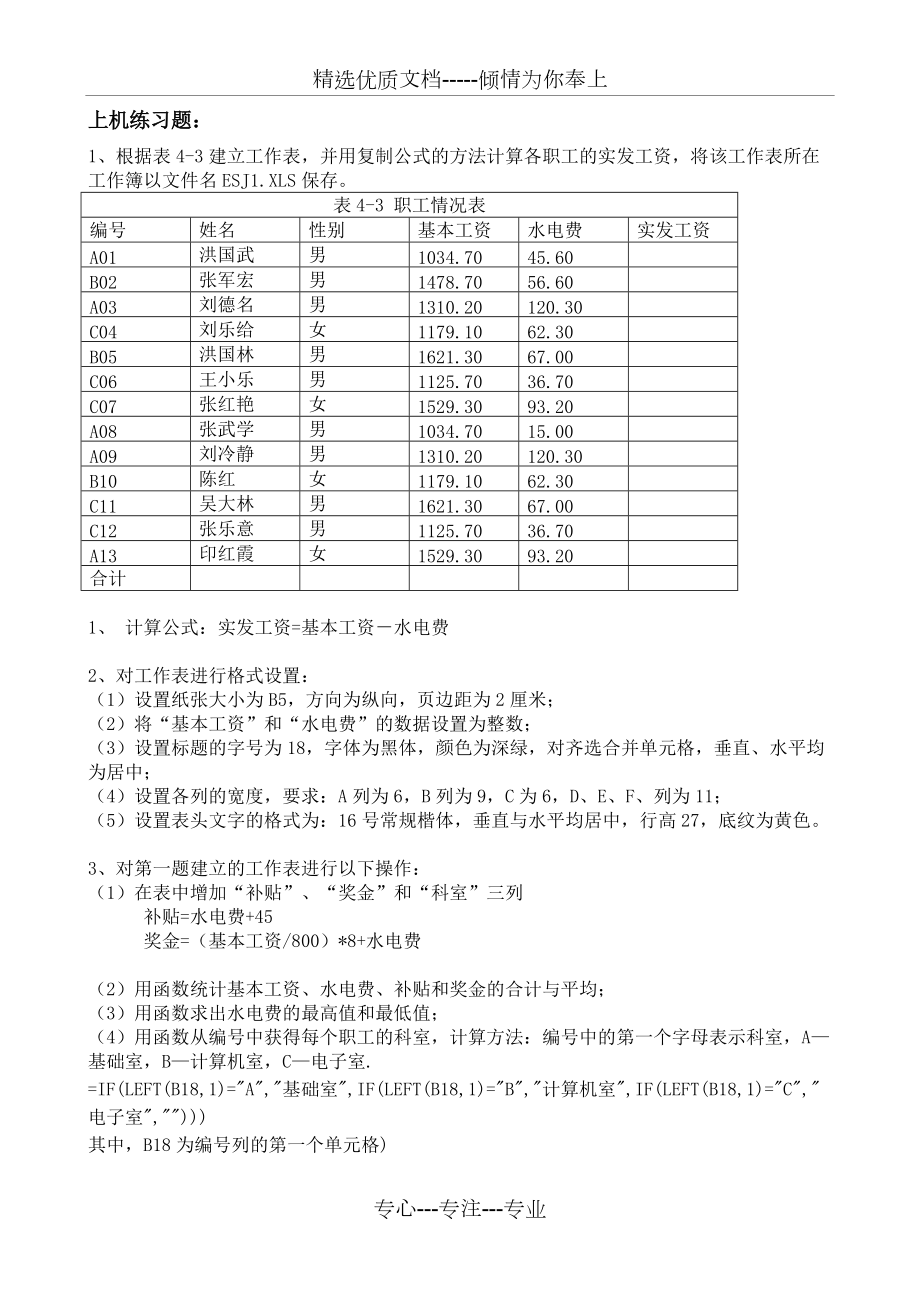


《EXCEL上机训练操作题》由会员分享,可在线阅读,更多相关《EXCEL上机训练操作题(4页珍藏版)》请在装配图网上搜索。
1、精选优质文档-倾情为你奉上上机练习题:1、根据表4-3建立工作表,并用复制公式的方法计算各职工的实发工资,将该工作表所在工作簿以文件名ESJ1.XLS保存。表4-3 职工情况表编号姓名性别基本工资水电费实发工资A01洪国武男1034.7045.60B02张军宏男1478.7056.60A03刘德名男1310.20120.30C04刘乐给女1179.1062.30B05洪国林男1621.3067.00C06王小乐男1125.7036.70C07张红艳女1529.3093.20A08张武学男1034.7015.00A09刘冷静男1310.20120.30B10陈红女1179.1062.30C11吴
2、大林男1621.3067.00C12张乐意男1125.7036.70A13印红霞女1529.3093.20合计1、 计算公式:实发工资=基本工资水电费2、对工作表进行格式设置: (1)设置纸张大小为B5,方向为纵向,页边距为2厘米;(2)将“基本工资”和“水电费”的数据设置为整数;(3)设置标题的字号为18,字体为黑体,颜色为深绿,对齐选合并单元格,垂直、水平均为居中;(4)设置各列的宽度,要求:A列为6,B列为9,C为6,D、E、F、列为11;(5)设置表头文字的格式为:16号常规楷体,垂直与水平均居中,行高27,底纹为黄色。 3、对第一题建立的工作表进行以下操作:(1)在表中增加“补贴”、
3、“奖金”和“科室”三列补贴=水电费+45奖金=(基本工资/800)*8+水电费(2)用函数统计基本工资、水电费、补贴和奖金的合计与平均;(3)用函数求出水电费的最高值和最低值;(4)用函数从编号中获得每个职工的科室,计算方法:编号中的第一个字母表示科室,A基础室,B计算机室,C电子室.=IF(LEFT(B18,1)=A,基础室,IF(LEFT(B18,1)=B,计算机室,IF(LEFT(B18,1)=C,电子室,)其中,B18为编号列的第一个单元格)4、对表4-3进行以下操作:(1)将“职工情况表”复制到新的工资表中,命名为“一月工资”:(2)按基本工资进行排序,要求低工资在前;(3)分别计算
4、男、女职工的平均基本工资;(5)显示水电费超过65元的男职工记录;(6)统计补贴在110元以上并且奖金在80以上职工的人员;(7)用分类汇总统计各种职称的平均水电费、平均应发工资、平均基本工资;5、用表4-4数据建立工作表,将工作表所在工作簿以文件名ESJ2.XLS保存。 表4-4 98年产量统计表月份一车间二车间116132151531316416135111461216711138111591316101117111218121118(1)在当前工作表中建立数据点折线图,横坐标为月份,纵坐标为产量;(2)将图形移到表格的下方;(3)分别设置图例格式、折线图的标题、坐标格式;清除图中的网格线
5、、背景颜色和边框;(4)设置产量曲线的线型和颜色,其中一车间曲线用蓝色,数据标记用方块,前景用白色,背景用蓝色,大小为4磅;二车间的曲线用绿色,数据标记用三角形,前景用白色,背景用绿色,大小为4磅;6、设工作表中数据如图4-62所示,对工作表作如下操作:(以ESJ3.XLS文件名保存在“Excel作业部”)ABCDEFGHI1学号姓名性别出生年月日课程一课程二课程三平均分总分21王春兰女1980-8-980776532王小兰女1978-7-667869043王国立男1980-8-143677854李萍女1980-9-179768565李刚强男1981-1-1298938876陈国宝女1982-
6、5-2171758487黄河男1979-5-457786798白立国男1980-8-5606965109陈桂芬女1980-8-88782761110周恩恩女1980-9-99086761211黄大力男1992-9-187783701312薛婷婷女1983-9-246978651413李涛男1980-5-76373561514程维娜女1980-8-167989691615张杨男1981-7-218490791716杨芳女1984-6-259391881817杨洋男1982-7-236578821918章壮男1981-5-167075802019张大为男1982-11-65672692120庄大丽
7、女1981-10-9815975(1)分别在单元格H2和I2中填写计算总分和平均分的公式,用公式复制的方法分要求出各学生的总分和平均分;(2)根据平均分求出每个学生的等级;等级的标准:平均分60分以下为D;平均分60分以上(含60分)、75分以下为C;平均分75分以上(含75分)、90分以下为B;平均分90分以上为A;(3)筛选出姓王、并且“性别”为女的同学;(4)筛选出平均分在75分以上 “性别”为“女”的同学;(5)筛选出1980-8-8后出生的女同学;(6)按“性别”对“平均分”进行分类汇总。操作一1.在Excel 2000中按下列要求建立数据表格和图表:成分含量比例碳0.02氢0.25
8、镁1.28氧3.45具体要求如下:1)将下列某种药品成分构成情况的数据建成一个数据表(存放在A1:C5的区域内),并计算出各类成分所占比例(保留小数点后面3位),其计算公式是:比例=含量(mg)/含量的总和(mg)2)对建立的数据表建立分离型三维饼图,图表标题为“药品成分构成图”,并将其嵌入到工作表的A7:E17区域中。操作二、把下列表格录入。 2006级部分学生成绩表学号姓名性别数学礼仪计算机英语总分平均分最大值最小值孙志男72828162张磊男78747880黄亚女80706870李峰男79716276白梨女58824265张祥女78717052按下列要求操作:()把标题行进行合并居中 。
9、()用函数求出总分,平均分、最大值、最小值。()用总分成绩递减排序,总分相等时用学号递增排序。()筛选计算机成绩大于等于70分且小于80分的纪录。并把结果放在sheet2 中。()把sheet1工作表命名为“学生成绩”,把sheet工作表命名为“筛选结果”。操作三、在 Excel中录入下列表格学生成绩表编号姓名英语计算机数学总成绩001张三858086002李四628195003王五858282004赵六988382005马七787875006杨八858582007刘九657875008张四758582009李十359565010王六755875平均分最高分按要求操作: 1、设置工作表行、列:标题行:行高30;其余行高为20。2、设置单元格:(1)标题格式:字体:楷书;字号:20;字体颜色为红色;跨列居中;底纹黄色。(2)将成绩右对齐;其它各单元格内容居中。3、设置表格边框:外边框为双线,深蓝色;内边框为细实心框,黑色。4、重命名工作表:将sheet1工作表重命名为“学生成绩表”。6、复制工作表:将“学生成绩表”工作表复制到sheet2中。7、将姓名和总成绩建立图表并将图表命名。8、计算学生总成绩、平均成绩、最高成绩。9、按总成绩递增排序。10、数据筛选:筛选“数学”字段选择“90分”;专心-专注-专业
- 温馨提示:
1: 本站所有资源如无特殊说明,都需要本地电脑安装OFFICE2007和PDF阅读器。图纸软件为CAD,CAXA,PROE,UG,SolidWorks等.压缩文件请下载最新的WinRAR软件解压。
2: 本站的文档不包含任何第三方提供的附件图纸等,如果需要附件,请联系上传者。文件的所有权益归上传用户所有。
3.本站RAR压缩包中若带图纸,网页内容里面会有图纸预览,若没有图纸预览就没有图纸。
4. 未经权益所有人同意不得将文件中的内容挪作商业或盈利用途。
5. 装配图网仅提供信息存储空间,仅对用户上传内容的表现方式做保护处理,对用户上传分享的文档内容本身不做任何修改或编辑,并不能对任何下载内容负责。
6. 下载文件中如有侵权或不适当内容,请与我们联系,我们立即纠正。
7. 本站不保证下载资源的准确性、安全性和完整性, 同时也不承担用户因使用这些下载资源对自己和他人造成任何形式的伤害或损失。
